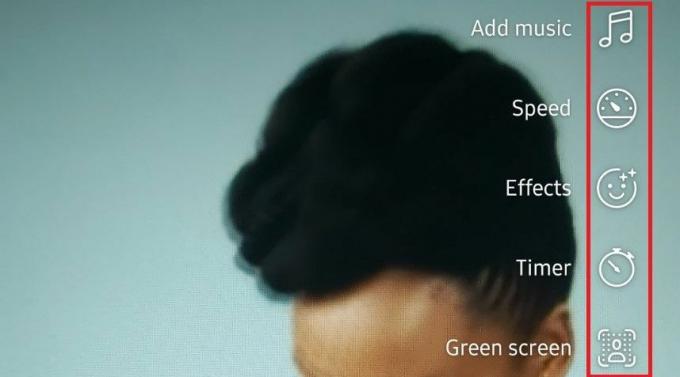Да ли сте икада пожелели да можете да креирате и делите Реелс на Фацебоок-у као што можете на Инстаграму? Па, сада можете!
У овом чланку ћемо вас провести кроз кораке креирања и дељења Реел-а на Фацебоок-у. Дакле, без обзира да ли желите да покажете своје плесне вештине или да поделите смешни клип са пријатељима, ми ћемо вас покрити. Хајде да почнемо...
Реелс на Фејсбуку
Мета је представила Реелс на Инстаграму 2020. године да преузме ТикТок, који је у то време био веома популаран. Колути раде слично као како функционишу ТикТок видео снимци. Обично трају између 15 и 60 секунди и уређују се аудио или разним ефектима.
Ова функција је порасла у популарности и брзо је постала најбрже растући формат садржаја платформе са великом разликом. Ово је заузврат подстакло Фацебоок да покрене Реелс на својој платформи у фебруару 2022.
Како да направите колут на Фејсбуку
Прављење колута на Фацебоок-у је лако када знате како. Ево водича корак по корак:
- Покрените апликацију Фацебоок на свом уређају.
- Додирните на Реелс тачно изнад вашег Приче да бисте прешли на картицу Реелс.
- Додирните на Направите панел за колут да бисте креирали нови колут.
- Можете изабрати да снимите снимке директно у апликацији или да изаберете видео записе и фотографије са свог фотоапарата.
- Када изаберете свој садржај, време је за уређивање. Можете додати ефекте, филтере и музику на свој Реел.
Снимање вашег првог Фацебоок реел видеа
Ако снимате директно у апликацији, видећете неколико опција на десној страни екрана.
Први је Додајте музику. Овде можете изабрати да додате звучну подлогу свом Реел-у из Фацебоок-ове библиотеке лиценцираних песама. Постоји такође дужина, где можете да изаберете колико дуго желите да ваш Реел буде. Максимална дужина је 60 секунди.
Онда је ту Брзина. Овде можете изабрати да убрзате или успорите свој видео. Ефекти је место где можете да додате забавне филтере у свој Реел. Следеће је Тајмер, што вам омогућава да одаберете колико дуго желите да камера ради пре него што почне да снима.
И на крају, али не и најмање важно, постоји Зелени екран. Ово је забаван ефекат који вам омогућава да промените позадину видео снимка.
Када будете задовољни својим подешавањима, време је за снимање! Додирните на Дугме за снимање и почети снимање. Када завршите, тапните на Следеће дугме да бисте отишли на страницу за уређивање.
Уређивање вашег Фацебоок Реел видеа
Страница за уређивање је место где заиста можете да оживите свој Реел. Овде можете уређивати клипове и додати налепнице, текст и музику (ако већ нисте) у свој видео. Наћи ћете опције за уређивање на десној страни, као на страници за снимање.
Када завршите, тапните на Следеће дугме. Бићете преусмерени на страницу Дели. Овде можете додати натпис и одабрати са ким желите да делите свој Реел. Такође можете да изаберете да ли желите Омогући ремиксовање за ваше колутове, што значи да други људи могу да користе ваш видео за прављење сопствених видео снимака. За више информација о функцији, погледајте наш водич како да користите Ремик функцију на Инстаграму.
Када будете задовољни својим подешавањима, тапните на Дугме за дељење колута да делите свој видео.
Направите свој први Фацебоок реел
То је то! Наш водич о томе како да креирате Фацебоок Реел. Сада је време да креирате сопствене видео записе. Можете да направите колут који је и креативан и углађен, што га чини савршеним за дељење на Фацебоок-у. А ко зна? Уз мало среће, ваш Фацебоок Реел би могао постати виралан.